Jak zabránit automatickému vypínání WiFi v systému Android
Není nic frustrujícího, než když použijete aplikaci nebo něco vyhledáte na internetu, abyste našli, že jste vy nemají wifi připojení. Pokud vlastníte nebo provozujete zařízení se systémem Android, je pravděpodobné, že se vám to stalo.
A co když máte stále dostupné připojení k internetu, ale vaše zařízení má vypnutou wifi a využívá vaše data, aniž byste si to uvědomovali? Pokud máte v telefonu omezený datový tarif, může to být nákladné.

Existuje několik docela jasných důvodů, proč se váš telefon Android odpojí od Wi-Fi. Ve většině případů je to způsobeno funkcemi, které údajně zvyšují efektivitu vašeho telefonu. Z dlouhodobého hlediska mohou tyto „vymoženosti“ způsobovat větší bolesti hlavy než cokoli jiného.
Pokud je to problém, který neustále řešíte, pak jste na správném místě. Níže najdete některé z důvodů, které způsobují, že se Android odpojí od wifi a zabrání tomu, aby se to opakovalo.
Obsah
Příčiny vypnutí WiFi na Androidu
Ztráta bezdrátového připojení z telefonu Android může být skutečnou bolestí, zvláště pokud se to stále opakuje. Jaké jsou některé z nejčastějších důvodů, proč může vaše zařízení Android přerušit připojení Wi-Fi?
Špatný router
Pokud stále ztrácíte wifi, první věc, kterou byste měli udělat, je ověřit, že problém není u vás router. Dochází k problému při použití jiných zdrojů wifi? Klesá pouze v určitých místech nebo oblastech vašeho domova nebo kanceláře? Pokud se to stane náhodně ve více než jedné síti, pravděpodobně tento problém můžete vyloučit.
Funkce pro úsporu baterie
Funkce připojení Wi-Fi na vašem telefonu může významně vybíjet baterii. Režimy úspory baterie mohou vypnout vaši wifi. Bohužel se nemusí hned znovu zapnout, když jej budete chtít použít. To může být také běžné, když je telefon v režimu spánku. Funkce pro úsporu baterie jsou jednou z nejčastějších příčin vypnutí Wi-Fi v systému Android.
Špatná optimalizace
Některé telefony se systémem Android se snaží optimalizovat wifi, aby zjistily, jak ji nejlépe využít. Tato funkce však ne vždy funguje tak, jak byla navržena. Zatímco se optimalizátory připojení snaží najít nejlepší nebo nejsilnější dostupný bezdrátový signál, mohou vás od vašeho preferovaného signálu odpojit.
Váš telefon se také může pokusit koordinovat GPS a wifi, aby poskytl přesnější polohu. To může někdy narušit vaše připojení a způsobit, že se vypne nebo úplně přestane fungovat.
Konflikty aplikací
O některých aplikacích je známo, že ruší nebo vypínají wifi.
Přeplněná data
Naše mobilní zařízení ukládají všechny druhy dat týkajících se wifi, Bluetooth a bezdrátového připojení. Data uložená v mezipaměti s nimi mohou způsobit problémy.
VPN je zapnutá
Virtuální privátní sítě jsou skvělé pro ochranu vašich dat a soukromí, ale mohou také způsobit problémy s wifi. Často dělají svou práci až příliš dobře a odkopnou vás, když si myslí, že to není bezpečné.
Jak opravit problémy s WiFi v systému Android
Nyní, když jsme uvedli nejběžnější problémy s vypínáním Wi-Fi v systému Android, zde je návod, jak je vyřešit.
Problémy s routerem
Pokud jste své zařízení úspěšně vyzkoušeli na jiných bezdrátových připojeních, problém je pravděpodobně ve vašem routeru, nikoli ve vašem telefonu. Možná budete muset prozkoumat vaši síť a zjistit, co se s ní děje. Některé běžné problémy jsou, že může být přeplněný nebo nemá dostatečný dosah, aby se k vašemu telefonu dostatečně dostal. Nahlédněte do dokumentace k routeru nebo v nejhorším případě zakupte nový.
Problémy s úsporou baterie
Toto je jeden z nejčastějších problémů, pokud jde o Wi-Fi připojení Android. Řešení je snadné, i když může ovlivnit výdrž baterie ve vašem zařízení.
Podívejte se na nastavení úspory energie telefonu. Obvykle je najdete v nabídce Pokročilé, Úspora energie nebo Wifi. Většina nabídek má vyhledávací pole; zkuste zadat power-saving nebo wifi. U některých nejvyšších možností si všimnete, že wifi je zakázáno. Buď zvolte jiný režim, který nevypíná wifi, nebo vyberte nastavení, které ji vždy ponechá zapnutou.
Zde je například návod, jak najít nastavení wifi na telefonu Samsung.
1. Otevřete nastavení klepnutím na ikonu nastavení.
2. Klepněte na „Připojení“.
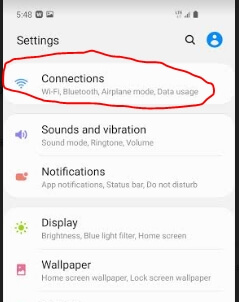
3. Klepněte a podržte „Wifi“, dokud se nezobrazí další obrazovka. Poté vyberte nabídku v pravém horním rohu obrazovky.
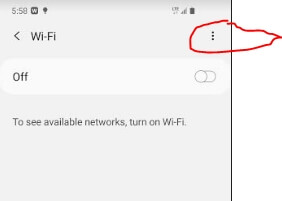
4. Klikněte na výběr „Upřesnit“.
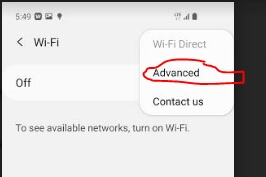
5. Zobrazí se obrazovka pokročilých nastavení Wifi.
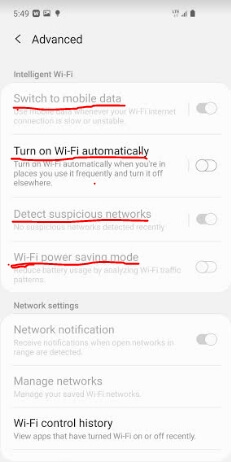
V této nabídce můžete vidět režim úspory energie, optimalizaci nastavení atd. Ne všechna zařízení budou mít stejné kroky a obrazovku, ale na většině zařízení jsou k dispozici podobná nastavení. Můžete se podívat na informace výrobce pro vaši konkrétní značku a model.
Konflikty aplikací
Konflikty aplikací může být obtížné diagnostikovat. Nejlepší, co uděláte, je pokusit se zamyslet se nad tím, kdy jste začali mít problémy. Instalovali jste v té době nějaké nové aplikace? Pokud vás nějaké napadnou, odinstalujte je a zjistěte, zda se tím něco změní.
Pokud si nepamatujete, možná budete muset začít s odinstalováním aplikací, dokud nezjistíte, která z nich si zahrává s vaší wifi. Podívejte se, zda neexistuje jiná aplikace, kterou byste ji mohli nahradit, nebo zda má aplikace nějaké aktualizace nebo informace, které problém opravují.
VPN
Klienti VPN mohou být také zdrojem bolestí hlavy. Pokud nějaký používáte, zkuste ho deaktivovat a zjistěte, zda problémy přetrvávají.
Zkuste se připojit k VPN prostřednictvím datového připojení 3G/4G/5G a zjistěte, zda máte dobrý signál. Pokud to funguje bez jakýchkoli závad, můžete mít konflikt mezi vaší wifi a VPN.
Také čtení: Jak zkontrolovat, zda vaše VPN funguje
Jiné problémy
Pokud pro vás žádné z výše uvedených řešení nefunguje, může být něco jiného špatně.
Stará nebo zastaralá data mohou být někdy problémem; někdy to může vyřešit vymazání mezipaměti. Pokud jste telefon nedávno nerestartovali nebo neaktualizovali, zkuste to udělat.
Jako poslední možnost můžete na svém zařízení vždy provést obnovení továrního nastavení. Tím se váš telefon vrátí do všech jeho původních nastavení. Nezapomeňte, že také odstraní všechny aplikace a osobní data v telefonu – zálohujte si tedy kontakty, datové soubory, hudbu, obrázky atd.
Pokud použijete tovární reset, možná se budete chtít podívat na a dobrý správce telefonu k zálohování a ukládání vašich osobních údajů.
Vymazání dat, aktualizace, restartování a dokonce i obnovení továrního nastavení často řeší některé těžší problémy.
Závěrečná slova
Pokud máte co do činění s vypínáním wifi samo o sobě, doufáme, že tento článek pomohl problém vyřešit. Pokud máte nějaké dotazy nebo připomínky, dejte nám jako obvykle vědět. Rádi bychom od vás slyšeli.
Také číst
- Jak opravit chyby paměťové karty SD: The Ultimate Guide
- Jak stáhnout všechny fotografie z Facebooku
- Jak nahrávat obrazovku na vašem iPhone nebo iPad
- Jak vymazat úložiště „System Data“ na Macu
- Jak odstranit duplicitní fotografie na iPhone pomocí Gemini Photos
- Jak vyprázdnit koš nebo obnovit smazané položky na iPadu
poslední články